El linaje de parcelas representa la ruta genealógica de las parcelas desde su origen hasta su estado actual. Representa información histórica sobre una parcela y muestra cómo ha cambiado la parcela a lo largo del tiempo.
En la estructura de parcelas, el linaje de parcelas se muestra mediante gráficos de vínculos. Los gráficos de vínculos ofrecen formas de visualizar las relaciones entre las entidades de sus datos. En la estructura de parcelas, las parcelas y los registros se consideran entidades.
El linaje de parcelas se muestra mediante registros en la estructura de parcelas. Cuando se crea un linaje de parcelas para un registro seleccionado, se muestran los siguientes nodos si se utiliza la opción de diseño Jerárquico de arriba abajo:
- Las parcelas actuales se muestran como nodos debajo de un nodo de registro con vínculos que conectan desde el nodo de registro.
- Las parcelas históricas se muestran como nodos encima del nodo de registro que las retiró. Unos vínculos conectan desde las parcelas históricas al nodo de registro.
- El registro que retiró las parcelas históricas se muestra como un nodo con flechas que conectan a los nodos de las parcelas históricas.
- Únicamente las parcelas directamente afectadas por la creación del registro seleccionado aparecen como nodos en el linaje.
En este primer ejemplo que aparece a continuación, se creó un linaje de parcelas para el Registro2. En el Registro2, se fusionaron dos parcelas para crear una única parcela actual. Se muestran las parcelas que fueron retiradas por el Registro2, así como el registro que las creó (Registro1). Las parcelas actuales que forman parte del Registro1 no se muestran, ya que no se vieron afectadas por la creación del Registro2.
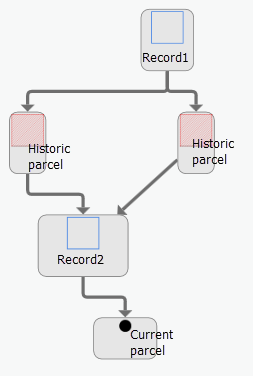
En este segundo ejemplo que aparece a continuación, se crea un linaje de parcelas para el registro StonebrookCrossing Addn #1. Dos parcelas creadas por el registro StonebrookCrossing Addn #1 fueron retiradas por el registro Doc #2104946 2020-185, que creó 24 parcelas actuales adicionales.
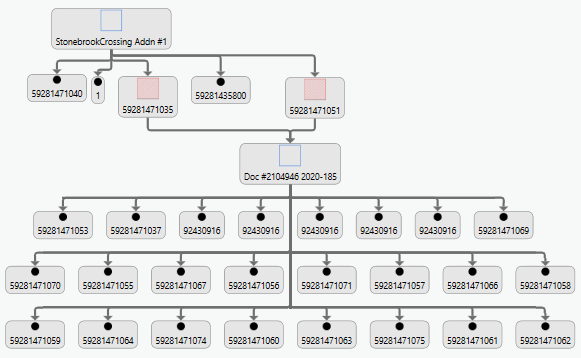
Crear un gráfico de vínculos de un linaje de parcelas
Para visualizar el linaje de parcelas de un registro, siga estos pasos:
- Haga clic en Linaje de parcelas
 en la pestaña Flujos de trabajo de registro de parcela para abrir el panel Linaje de parcelas.
en la pestaña Flujos de trabajo de registro de parcela para abrir el panel Linaje de parcelas. - Haga clic en el menú
 de la esquina superior derecha del panel y, a continuación, haga clic en Opciones para establecer el número máximo de parcelas que pueden mostrarse para el linaje de parcelas.
de la esquina superior derecha del panel y, a continuación, haga clic en Opciones para establecer el número máximo de parcelas que pueden mostrarse para el linaje de parcelas.El número máximo de parcelas predeterminado es 100. Si el registro seleccionado contiene más del número máximo, el linaje no se creará.
- En el panel Linaje de parcelas, elija una herramienta de selección y seleccione una única entidad de registro.
Se crea el linaje de parcelas para el registro que selecciona. También puede seleccionar parcelas para obtener el registro. El nombre del registro aparece en el panel Linaje de parcelas.
- Introduzca un nombre para el gráfico de vínculos del linaje de parcelas en el cuadro de texto Nombre de gráfico de vínculos.
El nombre del gráfico de vínculos del linaje de parcelas se muestra para el nombre del marco de datos y también para el gráfico de vínculos en el panel Contenido.
- Elija el tipo de parcela para el que desea crear el linaje en el menú desplegable Tipo de parcela.
Puede distinguir los distintos tipos de parcela en el gráfico de vínculos cambiando la simbología de la entidad.
- Elija Jerárquico de arriba abajo en el menú desplegable Diseño.
Puede elegir otros formatos de diseño. Jerárquico de arriba abajo es el formato de diseño recomendado para ver el linaje de parcelas.
- Haga clic en Crear para crear el gráfico de vínculos del linaje de parcelas.
Modificar la visualización del gráfico de vínculos de un linaje de parcelas
Puede modificar la visualización del gráfico de vínculos de un linaje de parcelas de las siguientes maneras:
- Haga clic en Seleccionar
 en el grupo Selección de la pestaña Gráfico de vínculos para seleccionar, arrastrar y reposicionar vínculos y nodos.
en el grupo Selección de la pestaña Gráfico de vínculos para seleccionar, arrastrar y reposicionar vínculos y nodos.Sugerencia:
Al seleccionar un nodo, se selecciona la entidad correspondiente en el mapa.
- Cambie la simbología de los nodos. Por ejemplo, cambie la simbología del nodo de un tipo de parcela para distinguirlo de otro tipo de parcela en el gráfico de vínculos.
- Cambie la simbología de los vínculos. Por ejemplo, cambie la simbología de los vínculos para las relaciones Creado por registro y Retirado por registro.